メールソフト設定 TOP > Windowsメール(POP)
■新規設定(POP)
※ご説明内の契約書類につきましてはアクセス情報・アカウント情報通知書をご参照下さい。
- 「Windowsメール」を起動します。
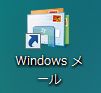
- 「ツール」の「アカウント」をクリックします。
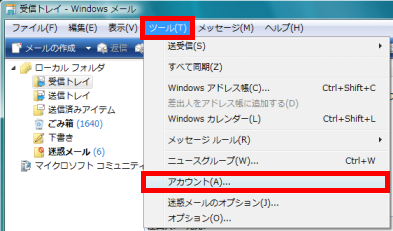
- 「追加」ボタンをクリックします。
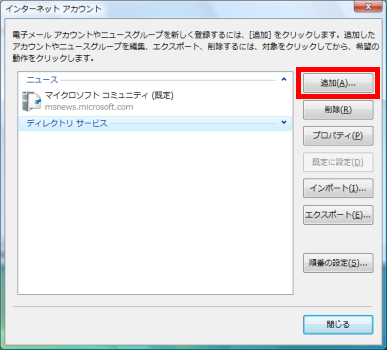
- 「電子メールアカウント」選択して、「次へ」ボタンをクリックします。
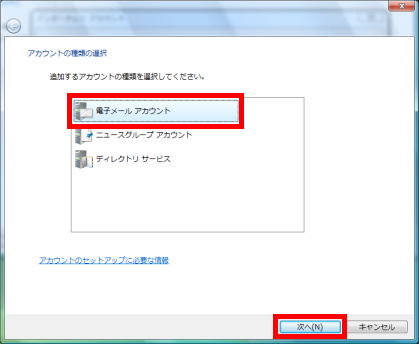
- 「表示名」にメール送信時に送信者名として送信先に表示される名前を入力して「次へ」ボタンをクリックします。
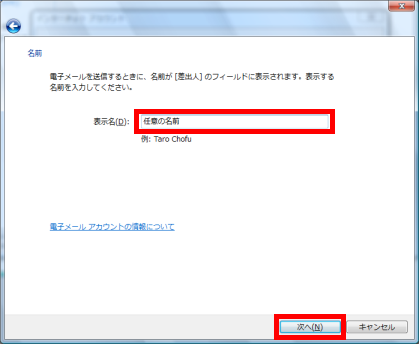
- 「電子メールアドレス」には契約書類に記載があります「メールアドレス」を入力して「次へ」ボタンをクリックします。
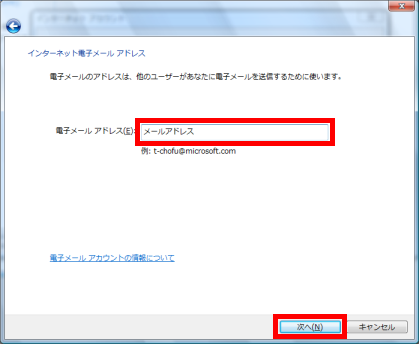
- 契約書類をご参照いただき、以下の内容を入力して「次へ」ボタンをクリックします。
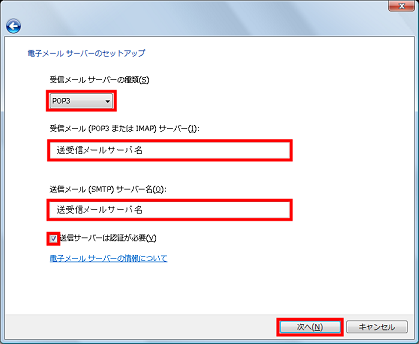
- 契約書類をご参照いただき、以下の内容を入力して「次へ」ボタンをクリックします。
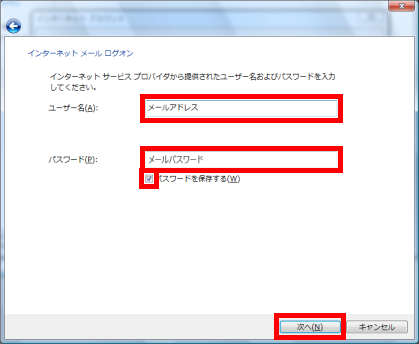
- 「今は電子メールとフォルダをダウンロードしない」にチェックして「完了」ボタンをクリックします。
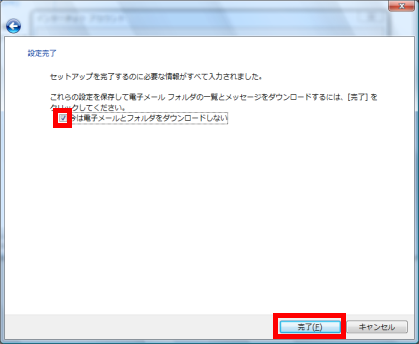
- 作成したメールを選択して「プロパティ」ボタンをクリックします。
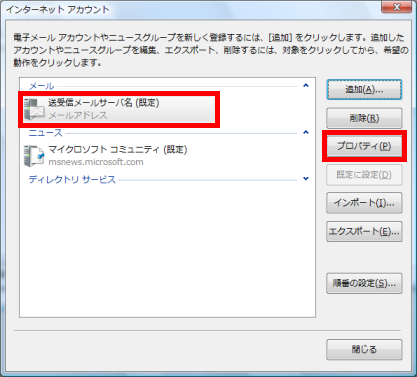
- 「詳細設定」タブをクリックします。
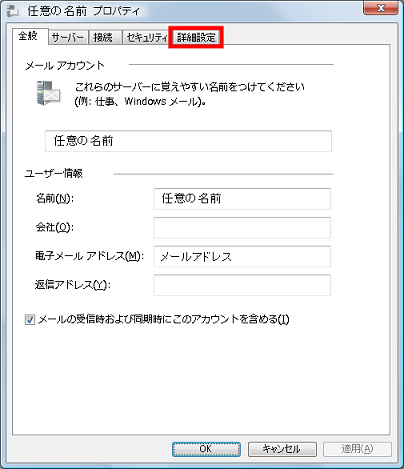
- 契約書類をご参照いただき、以下の内容を入力して「OK」ボタンをクリックします。
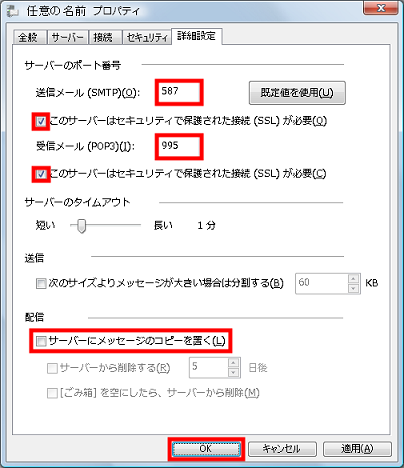
- 以上で設定は終了です。
| 受信メールサーバーの種類 | POP3を選択します。 |
| 受信メール(POP3、IMAP または HTTP)サーバー | mail.mitene.jpを入力します。 |
| 送信メール(SMTP)サーバー名 | mail.mitene.jpを入力します。 |
| 送信サーバーは認証が必要 | チェックします |
| ユーザー名 | メールアドレスを入力します。 |
| パスワード | メールパスワードを入力します。 |
| パスワードを保存する | チェックします。パスワードを都度入力される場合はチェックを外して下さい。 |
| このサーバーはセキュリティで保護された接続(SSL)が必要 | チェックします |
| 送信メール(SMTP) | 587を入力します。 |
| 受信メール(POP3) | 995を入力します。 |
| このサーバーはセキュリティで保護された接続(SSL)が必要 | チェックします。 |
| サーバーにメッセージのコピーを置く | チェックを外します。 |
■変更・確認(POP)
- 「Windowsメール」を起動します。
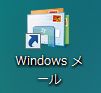
- 「ツール」の「アカウント」をクリックします。
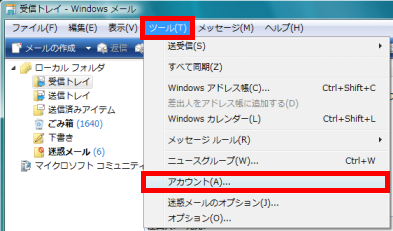
- 該当のメールを選択して「プロパティ」ボタンをクリックします。
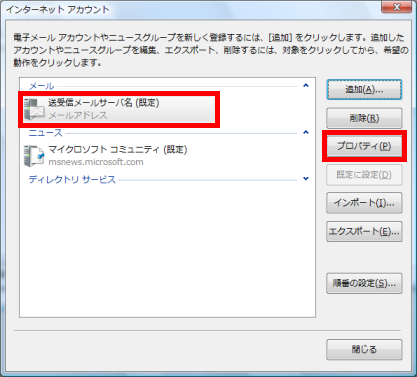
- 「全般」タブの内容が表示されますので、契約書類をご参照いただき、以下の内容を変更・確認して「サーバ」タブをクリックします。
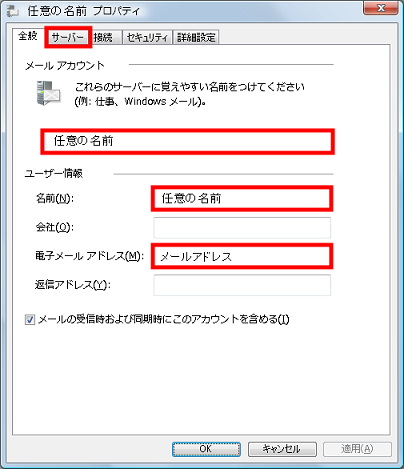
- 契約書類をご参照いただき、以下の内容を入力して「設定」ボタンをクリックします。
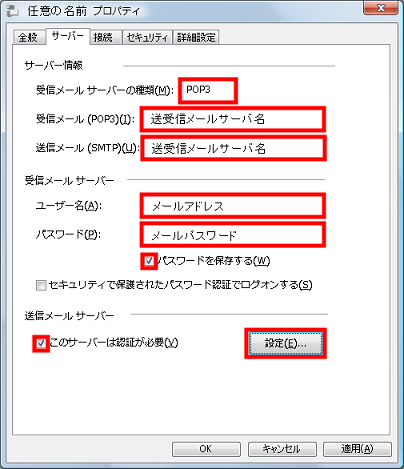
- 「受信メールサーバーと同じ設定を使用する」を選択して「OK」ボタンをクリックします。
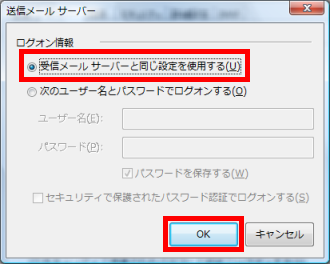
- 「詳細設定」タブをクリックします。
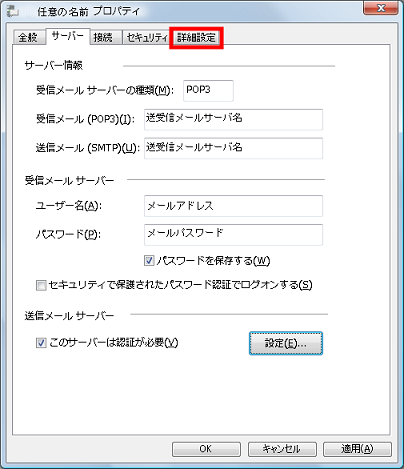
- 契約書類をご参照いただき、以下の内容を入力して「OK」ボタンをクリックします。
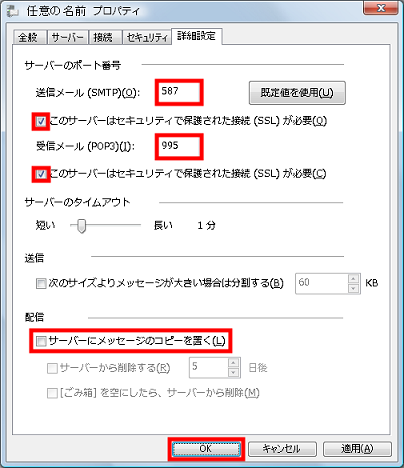
- 「閉じる」ボタンをクリックします。
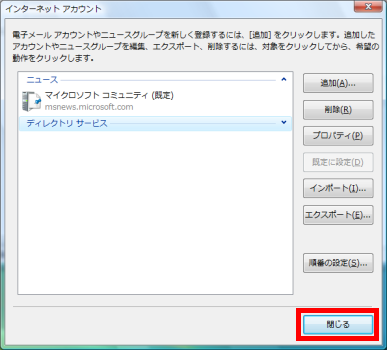
- 以上で設定は終了です。
| メールアカウント | 設定を行ったメールアドレスの設定名を、必要があれば変更します。 |
| 名前 | メール送信時に送信者名として送信先に表示される名前を入力します。 |
| 電子メールアドレス | メールアドレスを入力します。 |
| 受信メールサーバーの種類 | POP3を確認します。 |
| 受信メール(POP3) | mail.mitene.jpを入力します。 |
| 送信メール(SMTP) | mail.mitene.jpを入力します。 |
| ユーザー名 | メールアドレスを入力します。 |
| パスワード | メールパスワードを入力します。 |
| パスワードを保存する | チェックします。パスワードを都度入力される場合はチェックを外して下さい。 |
| このサーバーは認証が必要 | チェックします。 |
| このサーバーはセキュリティで保護された接続(SSL)が必要 | チェックします |
| 送信メール(SMTP) | 587を入力します。 |
| 受信メール(POP3) | 995を入力します。 |
| このサーバーはセキュリティで保護された接続(SSL)が必要 | チェックします。 |
| サーバーにメッセージのコピーを置く | チェックを外します。 |
